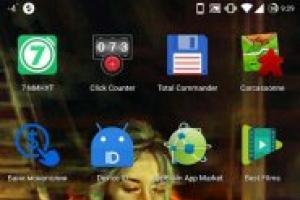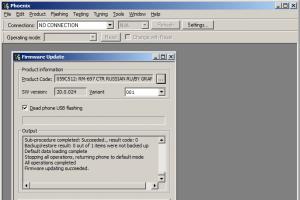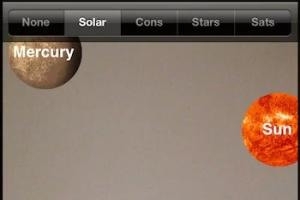Этой статьей наш портал начинает целый цикл полезных материалов, целью которых станет облегчение выбора какого-либо товара из тысяч предложенных на рынке вариантов. Согласитесь, выбор конкретной модели какого-то гаджета всегда отнимает много времени, которое можно потратить с пользой. В сегодняшнем материале мы поговорим о выборе подходящего ноутбука - для работы, для учебы или для развлечений.
Для чего вам нужен ноутбук?
Сначала нужно определиться с тем, для чего вы будете использовать ноутбук. Вариантов несколько:
Работа в офисных приложениях и учеба

Для этих задач подойдет даже самый дешевый ноутбук. Единственное условие, которое должно выполняться непременно - такой ноутбук должен быть качественным и выносливым, чтобы прослужить вам как можно дольше. Обратите внимание на фирму-производителя (лучше всего выбирать ноутбуки известных марок) и удобство работы с клавиатурой устройства. Больше никаких проволочек здесь нет - не нужен ни производительный процессор (даже самый слабый более-менее новый ноутбук сможет воспроизводить музыку и фильмы), ни мощная видеокарта (вы ведь собрались учиться и работать?), ни большой объем жесткого диска (документы и учебные пособия занимают совсем немного места).
Замена настольного компьютера, ноутбук для дома

Такой ноутбук должен на приемлемом уровне исполнять желания всех членов семьи: помогать в работе родителям, развлекать детей и держать бабушку на связи с подругами. Здесь также стоит обратить внимание на прочность корпуса (при покупке посмотрите, как он прогибается при не слишком сильном нажатии). Кроме того, стоит купить ноутбук с емким жестким диском (500 гигабайт - самый минимум) и большим набором портов (для подключения всех возможных девайсов домашних). Процессор, память и видеокарта тоже должны быть не самыми слабыми, но за топовыми характеристиками гнаться не стоит.
Ультрапортативный ноутбук (ультрабук) для поездок и командировок

Здесь во главе угла стоит вес ноутбука, его толщина (не больше двух сантиметров) и время автономной работы от аккумулятора. Кроме того, стоит рассмотреть варианты с SSD, а не HDD (подробнее об этом позже) - лишняя скорость в дороге не помешает. Часто корпусы ультрапортативных ноутбуков изготавливают из металла или углеродного волокна - это будет приятным бонусом. На видеокарту и лишние порты внимания здесь обращать не нужно. Отметим, что в некоторых случаях ультрабуки не имеют стандартного порта для сетевого провода - придется пользоваться Wi-Fi или докупить переходник.
Мощный ноутбук для игр и мультимедиа-задач

Такой лаптоп должен обладать большим и качественным экраном (как игры, так и работа в мультимедийных программах этого требуют), мощными внутренностями (процессор, оперативная память и видеокарта) и емким жестким диском. К сожалению, об автономности и портативности придется забыть: даже самые лучшие и дорогие модели игровых ноутбуков (кроме некоторых исключений) будут тяжелыми и довольно толстыми, а их батарея вряд ли выдержит больше пары часов интенсивной работы всех систем.
Рабочая станция

Такие ноутбуки используются в работе, где требуется большая вычислительная мощность. От игровых они отличаются тем, что им обычно не требуется хорошая видеокарта (если только таковая не нужна для выполнения специфических рабочих задач), зато нужны все возможные порты для подключения периферии. Если работать с графическими материалами не нужно - можно пренебречь и экраном.
Гибрид 2-в-1

Популярные в последнее время гибриды - это зачастую настоящее минное поле. В настоящий момент лучше всего выбрать именно ультрабук и планшет - два отдельных девайса. Если же вы хотите их совместить, то вариантов не так много - обратите внимание на недавние модели этого форм-фактора от Lenovo, Microsoft, Asus и Dell.
Какой экран ноутбука вам подойдет?

Размер экрана ноутбука - один из самых главных факторов, которые влияют на опыт работы с ним. Вам нужно определиться с этими показателями сразу после определения задач, которые будет выполнять ваш будущий лаптоп:
10-12 дюймов
Самые легкие и тонкие ноутбуки, вес которых не превышает 1.2 кг. Многим пользователям не подойдут их компактные клавиатуры, а мультимедийных применений у них просто нет. Зато ноутбуки с такими экранами лучше всего транспортировать и использовать для небольших рабочих сеансов в дороге.
13-14 дюймов
Неплохой баланс между портативностью и удобством. Их клавиатуры обычно достаточно большие, а вес не превышает 2 кг - хороший вариант для тех, кто проводит много времени в дороге, но предпочитает работать с большим комфортом.
15-16 дюймов
Самый популярный размер. Такие ноутбуки могут весить до 2.5 кг и уже способны вместить в себя хорошие компоненты, который будут достаточными не только для работы, но и для развлечений.
17 дюймов и больше
Огромные ноутбуки, внутри которых обычно расположены самые мощные процессоры, самые производительные видеокарты и самые емкие жесткие диски. Идеальный вариант для ноутбука, который не будет покидать пределов вашей квартиры или дома.
Матовый или глянцевый?
Экран ноутбука может быть или матовым, или глянцевым, и выбрать один из них - дело личных предпочтений. Лучше всего посмотреть на ноутбук собственными глазами - на прилавке магазина. Скажем так: глянцевые дисплеи имеют более яркие и насыщенные цвета, но при этом на них очень заметны отражения (в худшем случае - прямые солнечные лучи из окна или на улице). Матовые экраны делают цвета не такими выраженными, зато защищены от бликов специальным покрытием. Заметим, что экраны Apple MacBook в большинстве случаев глянцевые.
Как разобраться в характеристиках ноутбука?

Множество непонятных аббревиатур, названий неизвестных брендов и неясных цифер могут кого угодно привести в недоумение. В этом разделе мы поговорим о RAM, CPU и прочих GPU.
Разрешение экрана
Чем больше пикселей помещается на дисплее, тем четче становится изображение (но и тем больше требуется вычислительной мощности). Рассматривать варианты с разрешением ниже 1366х768 точек не стоит (кажется, их уже все равно не делают), но лучше ориентироваться на что-то более внушительное. 1600х900, 1920х1080 или выше - уже очень хорошо. Естественно, в случае с экранами небольшого размера придется довольствоваться и небольшим разрешением, а за более четкие экраны обычно придется заплатить на сотню-другую долларов больше. У Apple MacBook экраны имеют Retina-разрешения - к примеру, 15-дюймовые MacBook Pro обладают разрешением 2880х1800 пикселей. Это тоже очень хороший показатель.
Процессор (CPU)
Самые бюджетные модели сейчас оснащаются процессорами AMD E и Intel Celeron / Pentium. Они не предназначены для задач сложнее работы с электронной почтой, редактирования документов, просмотра фильмов и прослушивания музыки. Следующая ступень - Intel Core i3 и AMD A. Эти процессоры должны обеспечить приемлемую производительность в мультимедиа-задачах, но для игр и серьезной работы лучше выбрать ноутбук с Intel Core i5 (лучше - четвертого поколения с кодовым именем Haswell; названия таких процессоров выглядят как “Core i5-4xxx”). И, наконец, самые производительные и дорогие модели ноутбуков оснащаются Intel Core i7. Можно встретить и дорогие модели с процессорами AMD, но на данный момент эти решения проигрывают процессорам Intel в производительности довольно серьезно. Свежий рейтинг мобильных процессоров можно найти .
Оперативная память (RAM)
Для повседневной работы с документами и прочих “легких” задач достаточно будет 4 гигабайт. Игры и работа с большими программными пакетами потребуют как минимум 8 гигабайт.
Жесткий диск (HDD/SSD)
Покупка ноутбука с жестким диском емкостью менее 500 ГБ может быть оправдана в двух случаях: 1) он небольшой и портативный; 2) он оснащен SSD-диском. Часто эти случаи совмещаются. Кроме того, более дорогие модели могут оснащаться гибридным диском, большая часть которого является механической (HDD), а меньшая - чиповой (SSD). SSD-диски обеспечивают очень высокую скорость чтения и записи данных, а также потребляют меньше энергии, но стоят значительно дороже механических.
Видеокарта (GPU)
Этот пункт важен только для тех, кто собирается играть на ноутбуке в игры - остальным подойдет любой встроенный в современный ноутбук чип. Игрокам же лучше обратить внимание на производительные варианты от AMD и Nvidia - Radeon R9 и GeForce GTX 9xxM. Нужно брать в расчет и то, что такие дискретные видеокарты требуют куда больше энергии батареи. Свежий рейтинг мобильных видеокарт можно найти .
Порты
Обратите внимание на количество USB-портов и их стандарт (покупать ноутбук с USB 2.0 стоит только в крайнем случае, ищите варианты с USB 3.0), наличие HDMI- или VGA-выхода для подключения к телевизору или внешнему монитору, а также на наличие специфических портом для подключения периферии, которая нужна вам в работе.
Привод для оптических дисков
В большинстве случаев вам он не понадобится - цифровое будущее и скоростной доступ к сети позволяет не пользоваться устаревшими оптическими дисками и в случае необходимости использовать USB-флешки. Советуем экономить на этом компоненте как можно больше денег - вам не понадобится записывать DVD и тем более Blu-ray (если, конечно, вы не делаете этого по работе).
Аккумулятор
Обязательно обратите внимание на указанное производителем время автономной работы устройства. Как минимум оно должно составлять 6 ил 7 часов. Самые лучшие модели (либо ультрапортативные, либо тяжелые и большие) могут обеспечить до 10 или даже 20 часов работы. При этом производители часто привирают и завышают свою оценку времени работы - лучше обратиться к независимым тестам.
Операционная система

На самом деле выбирать приходится не операционную систему - все гораздо проще. Нужен ли вам MacBook? Разобраться в этом вопросе поможет это краткое руководство.
Полностью универсальная операционная система, которая позволит выполнять любые задачи (работа с документами, игры, просмотр фильмов и так далее), но требует большего ухода, чем OS X. Если ноутбук будет использоваться кем-то, кто никогда до этого Windows не пользовался, лучше обратить внимание на следующий вариант.
OS X отлично работает со всеми девайсами от Apple и подходит всем новичкам. Кроме того, является любимой средой работы дизайнеров, музыкантов и прочих творческих людей. К сожалению, у нее есть и свои многочисленные минусы: эта ОС не предназначена для игроков, а ноутбуки с ней производит только Apple, что позволяет ей держать их цены на довольно высоком уровне.
Ноутбуки с Linux подойдут тем, кто использует Linux в работе. Всем остальным рекомендуется рассмотреть два предыдущих варианта. Впрочем, часто ноутбуки с Linux (а иногда и с DOS) дешевле аналогов с Windows из-за бесплатной лицензии ОС.
Chrome OS
Ноутбуки под управлением этой операционной системы популярны в США, но за пределами этой страны почти не попадаются на глаза в магазинах. Хороший вариант для тех, чья работа с ноутбуком целиком происходит в интернет-браузере, но в Беларуси “хромбук” покупать почти бесполезно - за те же деньги можно приобрести полноценный лаптоп с Windows.
Дополнительно

В деле покупки ноутбука все еще остается много деталей, на которые мы обратим ваше внимание в этом разделе.
Во-первых , проверьте стандарт Wi-Fi, который поддерживает беспроводной чип ноутбука. Все ноутбуки, достойные покупки, могут работать с сетями 802.11 a/b/g/n, а многие новые и продвинутые - 802.11 a/b/g/n/ac. Кроме того, если вы собираетесь использовать Wi-Fi Direct, убедитесь и в поддержке этой технологии.
Во-вторых , обратите внимание на то, является ли батарея ноутбука съемной. Во многих случаях она приходит в негодность уже через пару лет, и замена будет куда проще, если ноутбук не придется нести в сервис.
В-третьих , проверьте наличие устройства для чтения SD-карт. Оно может понадобиться для работы с фото и видео с внешних устройств.
В-четвертых , озаботьтесь наличием хорошей веб-камеры над экраном (она, впрочем, есть почти всегда). Камера должна обладать как минимум HD-сенсором (1280x720 пикселей) - в видеозвонках через Skype это пригодится.
Процесс покупки

Выбрали модель и уже готовы звонить в магазин? Не спешите, мы рекомендуем запомнить два простых правила.
Протестируйте ноутбук перед покупкой. Запустите несколько программ, зайдите в интернет, попробуйте немного попользоваться его клавиатурой и трекпадом. Также рекомендуем проверить экран и корпус на наличие трещин и царапин (даже самых мелких), чтобы убедиться в том, что ноутбук попал к вам прямо с завода, а не от предыдущего владельца.
Проверьте гарантию. Ноутбуки - очень сложные электронные устройства, и многие их части часто приходят в негодность. Большой срок гарантии в надежном сервисном центре поможет избежать головной боли в будущем.
Заключение
Надеемся, что эта статья помогла вам разобраться с непростой задачей выбора своего будущего ноутбука. На следующей неделе мы поможем вам выбрать планшет!
Также многие задумываются и о приобретении ноутбука. Какой лучше купить ноутбук, зависит от того, для каких целей он может понадобиться. Если вам нужно просто мобильное устройство для работы с документами, то его начинка может быть самой простой. Если же основная цель - игры, то в этом случае надо все тщательно взвесить.
Определяемся с типом устройства
Первое, что нужно решить перед тем, как купить ноутбук, — это операции, которые вы планируете на нем выполнять. И в данном случае принцип «чем дороже, тем лучше» не вполне верен, так как цена зависит от многих показателей, не всегда нужных именно вам.
Какой лучше купить ноутбук? Сначала давайте разберемся, какие вообще типы ноутбуков существуют. Это весьма условное разделение, однако, благодаря ему вы сможете понять, какую модель выбрать.
Нетбуки - это небольшие устройства с малой мощностью. В них присутствуют все мультимедийные функции, но нет привода DVD. На смену им приходят планшеты и ультратонкие ноутбуки, поэтому их востребованность быстро падает.
Устройства начального уровня
Наиболее дешевые в своем сегменте, где экономия соблюдается во всем - дешевый пластик, самые простые комлектующие, слабый процессор. Даже при весьма ограниченном бюджете приобретать их не стоит. Именно в их случае вы быстро вспомните поговорку про скупого, который «платит дважды».
Бюджетные
Наиболее востребованные ноутбуки из-за приемлемой цены (в пределах 300-600 у. е.) и полного набора необходимых функций как для комфортной работы в Интернете и с офисными программами, так и для различных игр, не требующих максимальных настроек. Идеальный вариант как для учебы, так и для работы.
Универсальные
Имеют гораздо большую производительность, которая позволит легко работать с любыми программами и запускать игры большей мощности. Достаточно хороший ноутбук для игр, если он не слишком тяжелый. Ценовой диапазон - 500-700 у. е. 
Ультрабуки
Максимально тонкие устройства с красивым элегантным дизайном, больше работающие на имидж. Легкие и изящные, они при этом не отличаются особой мощностью. Для игр не предназначены. Если статус обязывает, то выбирать их стоит без дискретной видеокарты. При этом для избежания перегрева стоит взять модель на процессоре Intel семейства или Ivy Bridge. 
Игровые ноутбуки
Устройства, где и видеокарта, и процессор обладают наибольшей производительностью. Перед тем как купить ноутбук для игр, стоит дважды подумать. По цене специализированные геймерские ноутбуки находятся в топе (от 750 у. е.) И если вы собираетесь играть в новинки на максимальных разрешениях со всем включенными опциями, то вам придется еще и менять его с выходом очередного игрового мегахита. Да, хороший ноутбук для игр стоит недешево.
Выбираем основные характеристики
Внешний вид
При поиске необходимо также обратить внимание на два момента - материал, из которого изготовлен корпус устройства, и разрешение и яркость экрана. Корпус предпочтительнее выбирать из алюминия, так как на пластике будут оставаться следы от пальцев. Хотя некоторые современные пластики дадут фору многим видам алюминия.
Удобное разрешение для любого ноутбука - 1366*768 пикселей. При большем разрешении все детали изображения, конечно, станут гораздо четче, однако, сам текст будет казаться мелким. Яркость экрана должна быть не меньше 200 кд/кв.м. В противном случае яркий свет будет мешать увидеть изображения на экране. Исходя из этих соображений, лучше остановиться на матовом экране.
Процессор
Это, пожалуй, самая основная характеристика, которой стоит уделить наибольшее внимание. Начнем с того, что не стоит приобретать. Это все виды Atom от Intel и C-50/60/70 от AMD. Их производительность предельно низкая, и с большинством современных задач они уже не в состоянии справиться.

- Если бюджет предельно ограничен, но хочется более-менее приемлемого качества для работы и некоторых игр, то остановите свой выбор на недорогих процессорах Intel Nxxxx или AMD E1-xxxx/E2-xxxx.
- Для универсальных ноутбуков хорошим процессором станет Intel i3, i5 и i7 с TDP от 35W до 37W.
- Если вы приобретаете хороший ноутбук для игр, то здесь должен быть процессор Intel i5 и i7 c TDP от 37W. Его производительность вы оцените именно в играх, в то время как в обычной работе разница будет не ощутима.
«Чайникам» проще всего ориентироваться на индекс производительности. Те, чей ИП до 1000, считаются совсем слабыми, 2000-4000 - средний уровень, позволяющий справиться с большинством задач, 4000-6000 - справятся со всеми поставленными задачами, от 6000 - наиболее быстрые, однако и перегреваются они больше остальных.
Видеокарта
Видеокарте стоит уделить особое внимание, если вы ищете хороший ноутбук для игр. Как правило, большинство устройств продаются с процессорами со встроенной видеокартой, и подходят они для стандартных игр, где не нужны особые системные требования. Для периодических игр выбирайте процессор AMD, а если нужна быстрая работа, то выбирайте Intel со встроенными видеокартами.

Дискретная (съемная) видеокарта вам понадобится, если основная цель приобретения ноутбука - именно игра. Что выбрать - Nvidia или ATI - расскажет разработчик игрушки, в которую вы собираетесь играть. Некоторые игрушки оптимизированы под технологии, реализованные у конкретного производителя видеочипов, и на ранних этапах выхода какой-то игры есть вероятность «зависания».
Оперативная память
Для обычной офисной работы и учебы вам достаточно 2 ГБ ОП. Если планируются игры и установка современных профессиональных программ, ориентируйтесь на 4-6 Гб. При работе с ресурсоемкими задачами (необходимо обрабатывать видео или установить тяжелые игры) разумнее выбрать ОП от 8 Гб.
Жесткий диск и батарея
С какой памятью лучше купить ноутбук? Сейчас ноутбуки имеют не менее 320 ГБ объема жесткого диска, и, как правило, этого объема вполне достаточно. Если вы хотите хранить на нем фильмотеку, то лучше приобрести съемный жесткий диск. В идеале приобрести диск SSD - загрузка игр в память будет происходить быстрее, также это отразится и на работе Windows.

От батареи длительное время работают ноутбуки с меньшей производительностью. Как правило, стандартный офисный ноутбук может работать без подзарядки до 3 часов. Но нужно понимать, что чем больше на него нагрузка (запуск игр, яркий экран), тем быстрее будет разряжаться батарея.
Выбираем производителя
Чтобы не разочароваться в покупке, лучше всего ориентироваться на известные фирмы ноутбуков. К такого рода фирмам можно отнести HP, Toshiba, Lenovo, Acer, Asus, Dell или Samsung.
Если говорить о соотношении цены и качества, то, по мнению большинства пользователей, лучшая фирма ноутбуков - это Sony и Apple. HP и Asus по качеству стоят несколько ниже, но они могут дать максимальную производительность. Наиболее противоречивые отзывы вы найдете о ноутбуках Dell, Acer и Lenovo, поэтому при их приобретении можно положиться на удачу.
Проверьте наличие выхода HDMI для подключения к вашему телевизору. Даже в самых дорогих моделях его иногда меняют на DisplayPort или Thunderbolt, к которым придется докупать переходники.
Некоторые современные ноутбуки могут быть очень шумные ввиду конструкции их системы охлаждения. Если не хотите раздражаться из-за шума - перед покупкой лучше проверить его в тихой комнате в максимальных режимах работы, запустив, например, фильм в HD качестве или 3D игру минут на 15-20.

Нюансов много, и разобраться в них не специалисту еще сложнее. Если не хотите ошибиться, обратитесь за помощью к знакомому, разбирающемуся в данном вопросе.
Менеджер в магазине, конечно же, будет стараться вам помочь, однако его задача - продать подороже. Поэтому лейтмотивом его рекомендаций станет «дороже — значит, лучше», что не всегда верно. Надеемся, что наши рекомендации помогут вам сориентироваться в основных вопросах.
Покупка компьютерной техники на отечественном рынке вызывает не только море положительных эмоций, но и ряд проблем, связанных с выбором достойного продукта из огромного ассортимента товаров. Как показывает практика, порядка 50% пользователей в конечном итоге получают совсем не то, что хотели изначально. Одних подводит производительность мобильного устройства, других - удобства эксплуатации или дороговизна.
В данной статье читатель узнает, как выбрать ноутбук недорогой, но хороший, который способен справиться со всеми поставленными задачами. Советы, рекомендации, отзывы и обзоры достойных продуктов помогут потенциальному покупателю быстро сориентироваться на компьютерном рынке и не стать жертвой мошенников и недобросовестных продавцов.
Физические размеры прежде всего
Прежде чем приступать к технической части вопроса, пользователю необходимо определиться с диагональю мобильного устройства. Дело в том, что именно размер ноутбука и влияет на конечную стоимость продукта. Почитайте перед тем как выбрать ноутбук недорогой, но хороший, отзывы экспертов. Они внесут ясность в данный вопрос:
- устройства с диагональю 8-11 дюймов предназначены для развлечений в сети Интернет и ориентированы на активных людей, которые всегда желают оставаться на связи;
- диагональ 12-13 дюймов занимает корпоративный сегмент (бизнес, командировки, конференции, тренинги);
- ноутбукам широкого потребления отдана ниша 14-16 дюймовых устройств;
- для любителей ресурсоёмких игр, а также для творческих личностей создана специализированная ниша, куда входят ноутбуки с диагональю 17-20 дюймов.
От простого к сложному
Самые дешёвые устройства на мобильном рынке, имеющие физическую клавиатуру - это нетбуки с диагональю 8-11 дюймов. При выборе, ориентироваться лучше не на производительность, а на автономность работы на одном заряде аккумулятора. В идеале такое устройство должно проработать на одной подзарядке порядка 6-8 часов.

Тем, кто интересуется, как выбрать хороший недорогой нетбук, можно посоветовать уделить внимание дисплею мобильного устройства. Он должен быть качественным (матрица IPS), иметь высокое разрешение (не менее 1366х768 dpi) и обладать достойной яркостью. Бонусом здесь является наличие сенсора с функцией мультитач. На отечественном рынке неплохо себя зарекомендовали нетбуки Asus Transformer, Acer One, Lenovo IdeaPad и HP Stream.
Настоящий бизнесмен
Перед тем как выбрать недорогой, но хороший ноутбук в сегменте 12-13 дюймовых устройств, нужно определиться со списком задач, которые будут ставиться перед мобильным устройством. Рекомендации экспертов в данном вопросе вполне понятны - нужно разделить все требования на две составляющие:
- работа - самый дешёвый сегмент;
- развлечения - дорогостоящий класс.
Дальше всё просто - выбрав нужную категорию, покупатель ориентируется на стоимость, внешний вид и удобство пользования. Если пользователь желает совместить приятное с полезным, то предпочтение лучше отдать более дорогому устройству.
Офисный малыш
Останавливаясь на сегменте мобильных устройств с диагональю 12-13 дюймов, многие пользователи не знают, как выбрать ноутбук хороший и недорогой для работы с офисными приложениями. Ведь для техники данной категории цену низкой назвать сложно (20-25 тысяч рублей). Если пользователь не планирует играть в ресурсоёмкие игрушки, то ориентироваться лучше на объём оперативной памяти, которая задействуется при работе с программами. Второй критерий выбора - это процессор. Отдать предпочтение лучше устройству с двумя ядрами и рабочей частотой более 2 ГГц.

Не стоит переплачивать лишние деньги за увеличенную ёмкость жёсткого накопителя и дискретный видеоадаптер. Во всех современных ноутбуках установлены компоненты, которые не создадут неудобства владельцу в процессе эксплуатации. В данном сегменте достойными считаются: HP ProBook 430, Acer Aspire V3 и Asus Zenbook.
Убийцы рабочего времени
Многих пользователей интересует, как выбрать но хороший, который можно использовать в рабочих целях. Понятно, что потенциальный покупатель желает совместить приятное с полезным. Тут всё просто - ориентироваться нужно на центральный процессор и игровую видеокарту. Все остальные компоненты (память и жёсткий диск) уже подобраны производителем для увеличения игровой мощности мобильного устройства.
С процессорами всё понятно - предпочтение лучше отдать продуктам линейки Intel Core i3/i5/i7, а вот с видеокартой нужно быть предельно внимательными. Лучше ориентироваться на игровой класс. Для продуктов Nvidia в маркировке на втором месте должна быть цифра не менее 4 (например, GTX 960M). К достойным продуктам данного сегмента относятся: Dell Alienware 13 и
Сегмент элитных устройств
Среди пользователей, ищущих информацию о том, как выбрать недорогой, но хороший ноутбук для игр и работы, непременно найдутся поклонники продуктов Apple. На рынке мобильной техники под логотипом этого бренда как раз присутствуют устройства для совмещения работы с отдыхом, оснащённые 11-13 дюймовыми экранами. Пусть производитель и не радует потенциальных покупателей большим ассортиментом, зато в линейке продуктов нет одинаковых устройств - найти необходимый гаджет по производительности и цене довольно просто.
В недорогом сегменте (от 80 000 рублей) можно присмотреться к ноутбукам MacBook и MacBook Air, которые справятся с любыми офисными задачами и работой мультимедиа. А вот любителям игр стоит отдать предпочтение более продвинутым в плане производительности устройствам MacBook Pro. Мобильная техника такого класса справится с любыми ресурсоёмкими играми, не говоря уже о сложных задачах, придуманных пользователем.
Недорогое решение для дома
Самые дешёвые ноутбуки форм-фактора 14 дюймов находятся в ценовой категории до 25 000 рублей. Задачей таких устройств является предоставление доступа пользователю к сети Интернет и возможность работы с мультимедиа. И перед тем как выбрать ноутбук недорогой, но хороший, для дома, в данном сегменте, стоит свыкнуться с мыслью, что мобильное устройство на большее не будет способно. Никаких ресурсоёмких игр, удобной транспортировки или долгого срока автономной работы ожидать не нужно.

Что касается советов, то тут их попросту нет. Покупатель должен выбрать самый дешёвый ноутбук, который ему понравился на витрине магазина. Единственный совет, который дают эксперты домашним пользователям - покупать мобильную технику лучше без предустановленной операционной системы. В таком случае экономия составит порядка 20-30% от общей стоимости ноутбука.
Лидер продаж
Мультимедиаустройства для работы и прекрасного времяпрепровождения диагональю 14-15 дюймов занимают практически половину рынка, и здесь выбор осуществляется под конкретные задачи покупателей. Пользователя, естественно, интересует вопрос, по каким признакам выбрать хороший недорогой ноутбук в данном сегменте. Есть список базовых требований ко всем ноутбукам данного класса, с ними обязательно нужно ознакомиться:
- низкая цена;
- портативность и автономность;
- высокая производительность;
- мобильность, красота и элегантность.
А дальше пользователю предстоит выбрать два наиболее важных критерия из четырех предоставленных экспертами. Выбрав нужные пункты, найти достойный ноутбук не составит проблем. Чего не стоит делать, так это претендовать на 3 или 4 пункта. Дело в том, что найти устройство со всеми запросами одновременно невозможно в данном классе мобильной техники.
Самые производительные устройства
Прежде чем искать ответы на вопрос «как выбрать ноутбук недорогой, но хороший для игр», стоит определиться с самими игровыми приложениями, которые пользователь планирует запускать на мобильном устройстве. Дело в том, что высокопроизводительный гаджет, способный на максимальных настройках справиться с ресурсоёмкими приложениями, априори не может иметь низкую стоимость.

Поиграть в Dota 2 или проехаться на танке в World of Tanks можно и на недорогих устройствах с интегрированными видеоадаптерами или дискретными решениями начального уровня, а вот для запуска FarCry 4, FIFA 16 или Fallout 4 понадобится очень мощный ноутбук, оснащённый современным процессором и производительной видеокартой.
Готовые решения для игроков
Любителям игр, перед тем как выбрать ноутбук недорогой, но хороший, нужно уделить внимание наличию игрового видеоадаптера. Именно это устройство определяет предназначение мобильной техники на рынке. Продукты AMD должны иметь серию «R9», а решения Nvidia классифицируются по второй цифре в маркировке, которая должна быть не менее пяти.
Вторым критерием при выборе игрового решения является наличие мощного центрального процессора с 4-мя физическими ядрами: Intel Core i5/i7 или AMD A4. На платформы классом ниже даже не стоит смотреть - они не приспособлены для ресурсоёмких игр.
Что касается оперативной памяти и жёсткого диска, то здесь уже стоит смотреть по финансам, естественно, чем больше объём, тем лучше для эффективной работы. В игровом сегменте хорошо зарекомендовали себя ноутбуки Asus серии N752 и ROG, Acer Aspire Nitro и Predator, и Dell Precision и Alienware.
Компьютер для творчества
Многие пользователи, задаваясь вопросом, как выбрать ноутбук недорогой, но хороший для игр, обнаруживают в дорогостоящем сегменте вовсе не игровые решения. Имея диагональ 17-20 дюймов и высокую стоимость, мобильные устройства совсем не предназначены для игр ввиду отсутствия мощных дискретных видеоадаптеров. Зато объём оперативной памяти просто поражает воображение (8-16 гигабайт). Данные устройства предназначены для дизайнеров, программистов, редакторов и других людей творчества.
Главным критерием такого устройства помимо оперативной памяти остаётся высокопроизводительный процессор, который умеет быстро производить сложные расчёты. Не стоит забывать пользователям и о качестве жидкокристаллического дисплея, который способен иметь отличную цветопередачу (IPS-матрица).
Минимальные требования к оперативной памяти
Слабым звеном во всех портативных системах на отечественном рынке является малый объём оперативной памяти, на которой пытаются сэкономить многие производители устройств. Перед тем как выбрать но хороший, пользователю необходимо знать, что для полноценной работы одной операционной системы Windows (8 или 10) необходимо 1,5-2 гигабайта памяти. Соответственно, для запуска даже офисных приложений в ноутбуке должно быть установлено в 2 раза больше памяти. Для игр кратность равняется четырём.

Не стоит забывать и о возможности наращивания производительности - в мобильном устройстве должен быть предусмотрен хотя бы один слот для установки дополнительных модулей памяти. Кстати, материнская плата ноутбука должна также поддерживать увеличение объёма оперативной памяти.
Константа в ноутбуке
Задаваясь вопросом, как выбрать недорогой, но хороший ноутбук для работы, многие потенциальные покупатели обнаруживают в средствах массовой информации довольно странные советы и рекомендации, касающиеся приобретения мобильного устройства со слабым процессором. В дальнейшем пользователю предлагают воспользоваться обычным разгоном с помощью специальных утилит.
На самом деле это глупость - ноутбук просто не в состоянии работать в постоянном режиме на максимуме. Штатная система охлаждения в любой момент даст сбой, и мобильное устройство сгорит. Ремонт и восстановление являются негарантийным случаем.
Процессор лучше выбирать максимально допустимый по цене, пусть и в урон объёму оперативной памяти и жёсткого диска. По факту это единственный компонент в системе, который нельзя заменить или продублировать.
Поднятие производительности системы
Не стоит потенциальному покупателю гоняться и за скоростью винчестера, пребывая в поисках ответа на вопрос о том, как выбрать ноутбук недорогой, но хороший. Отзывы экспертов тут сводятся к одному - жесткий накопитель всё равно нужно менять после приобретения мобильного устройства на твердотельный SSD-накопитель. Иначе о высокой производительности платформы можно забыть навсегда.
Как вариант, можно изначально приобрести ноутбук с таким диском, однако завышенная стоимость подобных устройств может испугать даже бывалого покупателя. Такой вопрос лучше не доверять производителям мобильной техники, а взять процесс на собственный контроль.
В погоне за счастьем
Из года в год выходят всё новые игровые приложения, которые заставляют пользователей приобретать более производительные мобильные устройства на компьютерном рынке. Естественно, любой покупатель задастся вопросом: «Как выбрать ноутбук недорогой, но хороший?» "Асус" (тайваньский производитель) подошёл к данному вопросу довольно интересно и предложил владельцам портативных устройств гаджет XG Station, который играет роль внешнего видеоадаптера. Проблема с ресурсоёмкими играми устраняется просто:
- приобретается ноутбук с мощным процессором и наличием дополнительных слотов для расширения объёма оперативной памяти;
- потребуется наличие монитора или жидкокристаллического телевизора с HDMI-входом;
- приобретается гаджет "Асус XG Station" и производительный видеоадаптер на компьютерном рынке.
Отбросив все фантазии
Изучив советы, рекомендации и отзывы владельцев мобильной техники, эксперты пришли к неутешительным выводам - большинство пользователей, перед тем как выбрать ноутбук недорогой, но хороший, не уделяют должного внимания поиску информации о необходимом устройстве в СМИ. Отсюда и вест негатив к мобильной технике: большой вес, медленная работа, громкий шум и тому подобные проблемы, имеющие отношение к технической части.

Ноутбук - это обычный персональный компьютер, который в несколько раз меньше по размерам и не такой прожорливый по электропитанию. Не стоит рассчитывать, что дорогостоящее мобильное устройство сможет выполнять дополнительный функционал. Максимум - это предоставление беспроводных технологий (Wi-Fi и Bluetooth) и автономная работа вне дома. Всё. Не нужно фантазировать о том, как космические корабли бороздят просторы вселенной с помощью ноутбука.
В заключение
Перед тем как выбрать ноутбук недорогой, но хороший на отечественном рынке, пользователю просто необходимо познакомиться не только с продукцией, а и с технологиями, которые задействуются производителем при сборке мобильного устройства на заводе. Будущему владельцу, желающему приобрести достойный гаджет по доступной цене, придётся отказаться от обильной рекламы в СМИ и изучить базовые компоненты ноутбука и их предназначение.
Довериться стоит и рекомендациям экспертов, которые не заинтересованы в продаже, а предоставляют независимые советы и отзывы по продуктам по собственной инициативе. Иначе вряд ли удастся приобрести ноутбук по критерию «цена-качество».
Как выбрать ноутбук по параметрам
Выбрать идеальный ноутбук для дома, работы или игр, Вам помогут технические характеристики (параметры) ноутбука, которые можно увидеть в магазине рядом с ценником или в интернет-магазине – в специальном поле.Обратите внимание на тип и частоту процессора в ноутбуке
Основным компонентом в любом ноутбуке или компьютере – является процессор, от него напрямую будет зависеть, быстрота работы, а также энергопотребление (более мощные процессоры требуют большего количества энергии для стабильной работы). Лидерами на рынке процессоров являются две известнейшие компании (думаем, они Вам тоже знакомы): Intel и AMD. В принципе, особой разницы между ними нет, у каждого процессора от того или иного производителя есть свои достоинства и недостатки. Процессоры от Intel стоят чуть дороже, а от AMD – чуть дешевле. Однако наш личный опыт работы показывает, что процессоры от Intel работают чуть быстрее, а также они при эксперименте, длившимся в течение 5-ти лет, показали, что способны и через такой промежуток времени обеспечить должную работу компьютеру. Чего не скажешь о ноутбуках, которые имели процессоры от AMD.
Если Ваш выбор падёт на ноутбуки с процессорами от Intel, рекомендуем выбирать новые типы процессоров, типа: Core i7, Core i5 или Core i3. Если привлечет производитель AMD, то выбирайте типы: Phenom II, Turion II, A6, A8 или A10. Конечно, такие ноутбуки будут немного дороже, но следует учесть тот факт, что компьютерная техника очень быстро развивается, поэтому старая модель устареет через год уже не только в моральном смысле, но и в физическом – не сможет быстро выполнять новые, более сложные задачи.
Оперативная память
Многие покупатели заблуждаются в том, когда считают, что оперативная память – это главная характеристика быстродействия компьютера. В некотором смысле это так, однако, ОЗУ (оперативное запоминающее устройство) никак не поможет улучшить быстродействие компьютера, если все остальные параметры будут на самом низком уровне. Кроме того, Вам следует учесть, что ОЗУ всегда можно добавить в компьютер, ведь оперативная память представляет собой небольшую плату, которая легко вставляется в специальной разъем, находящийся под нижней крышкой ноутбука.
Следовательно, выбирайте тот ноутбук, у которого будет меньше всего оперативной памяти, но при этом будет большой потенциал. Например, вставлено будет лишь 2 Гигабайта, а материнская плата позволяет увеличить ОЗУ до 16 Гигабайт. Таким образом, Вы значительно сэкономите деньги при покупке, либо же выберите ноутбук с более мощным процессором, который, кстати говоря, не подлежит замене (по крайней мере, такой простой как ОЗУ).
Если Вы приобретаете ноутбук для работы, то в нём должно быть не менее 2 Гигабайт оперативной памяти. Если же Вас интересует игровой ноутбук, то здесь Вам потребуется не менее 4 Гигабайт, так как современные игры очень требовательны в плане технических характеристик компьютера (в нашем случае, ноутбука).
Кстати, если у Вас появятся проблемы с установкой ОЗУ на ноутбук, Вы всегда можете !
Выбирайте больший размер жесткого диска!
Тем, кто выбирает ноутбук для дома или для игр, рекомендуем сделать особый акцент на размере жесткого диска, так как на нём будет находиться вся загруженная Вами информация. Для геймеров жесткий диск важен потом, что хорошие, красивые и реалистичные игры всегда занимают много места на компьютере (до 20-30 Гигабайт весит одна только игра), и это не берем в учет ещё установочные файлы, которые тоже займут 10-15 ГБ (если мы говорим о загрузке игр с Интернета).
В домашних же условиях ноутбук – универсальная вещь, это и кинотеатр, и игровая приставка, и музыкальный центр, и устройства для входа в Интернет. Кроме того домашним ноутбуком зачастую пользуется несколько человек. Теперь только представьте, сколько информации должно уместить одно такое устройство… Правильно, очень много!
Если Вы хотите каких-то инноваций в ноутбуке, то мы советуем вместо обычного HDD-диска, взять SDD (твердотельный диск). Это устройство отличается от привычного нам тем, что скорость передачи файлов между разделами и папками в несколько раз возрастает. Кроме того, SDD более устойчив к повреждениям. Однако цена на ноутбук с таким жестким диском будет несколько выше!
Выбирая ноутбук для игр, уделите внимание видеокарте
Стремясь выбрать хороший игровой ноутбук – в первую очередь следует обратить внимание на тип графического контроллера (или, говоря простым языком, видеокарту). В ноутбуках выделяют три типа графического контроллера:
- Встроенный (модуль встроен в системный процессор);
- Дискретный (видеокарта является отдельным устройством);
- Встроенный и дискретный.
Однако если игры для Вас имеют особое значение, либо Вы много посвящаете времени для работы в графических средах, типа программ Photoshop, то мы Вам настоятельно рекомендуем покупать ноутбуки с дискретным графическим контролером. На таких ноутбуках также приятно смотреть 3D фильмы, так как изображение получается очень качественным.
Третий тип графического контроллера очень редко встретишь на ноутбуках, однако они существуют. Суть работы этого типа заключается в следующем: при работе с офисными программами – включается только интегрированная видеокарта, а при запуске сложной графике (игр, фильмов, графических редакторов) – включается отдельная видеокарта. Такой принцип работы помогает сократить потребляемую мощность, а значит, увеличить время работы аккумулятора ноутбука.

Большое значение имеет размер экрана, габариты и вес
Многие покупатели забывают о том, зачем они приобретают ноутбук и поэтому выбирают модель, которая не подходит их образу жизни. К примеру, если Вы собираетесь, время от времени использовать ноутбук в поездках или часто его транспортировать, то в этом случае Вам необходима модель, которая будет занимать минимум места, и при этом это не скажется на производительности. Следовательно, Вам необходим экран диагональю меньше 15 дюймов, вес не должен превышать 2-х килограмм, чем тоньше устройство – тем лучше, поверхность не должна быть глянцевой, чтобы она не поцарапалась при транспортировке. Кстати, в этот момент очень многие задают себе вопрос: «Что выбрать нетбук или ноутбук? », для меня ответ очевиден – только ноутбук , так как нетбук имеет массу ограничений, а раз так, то тогда уж лучше взять планшет или смартфон с большим экраном, тогда уж точно будет минимум проблем с весом и размером.
Если выезды будут очень редкими, то мы наоборот советуем Вам сосредоточиться на параметрах ноутбука с точки зрения технических характеристик. В частности лучше взять ноутбук с большим экраном – на нём удобнее и работать, и в игры играть, и фильмы смотреть. Не заморачивайтесь с весом ноутбука, в любом случае он будет стоять на столе, а если решите посидеть на диване, кресле или кровати, то рекомендуем прикупить специальную подставку. Так как держать на коленях даже легкое устройство – не очень то и удобно, кроме того подставка защитит ноутбук от пыли, а Вашим коленкам не будет жарко от нагревшегося компьютера (нагреваются они очень сильно при длительной работе).
Важно ли для Вас время работы ноутбука?!
Очень часто цена ноутбука изменяется в зависимости от мощности аккумулятора, то есть зависит от того сколько сможет проработать ноутбук без электроэнергии. Если Вы собираетесь, ноутбук использовать в поездках или в местах, где отсутствует розетка электропитания, то настоятельно Вам рекомендуем выбрать модель, которая имеет максимальное время работы без подзарядки. Поверьте это очень важный момент для туристов или людей работающих в дороге. Иногда лучше уступить в мощности процессора или объеме жесткого диска, зато компьютер будет дольше работать. Выбирая ноутбук по времени работы от аккумулятора, всегда кроме технических характеристик читайте и реальные отзывы в Интернете. К примеру, существует масса ноутбуков, которые по техническим характеристикам должны работать более 8-9 часов. На практике же, нам не встречались модели сумевшие проработать более 4-х (при среднем уровне активности). Поэтому не будет лишним, если Вы сразу приобретете вторую батарею, которую всегда будете иметь при себе, если куда-то выезжаете (естественно она должна быть заряжена).
Если ноутбук будет использоваться чаще всего в домашних условиях, то мы не рекомендуем переплачивать за мощную батарею лишние деньги. Кстати, со временем любой аккумулятор может потерять свои свойства, если ноутбук постоянно держать включенным от сети.
Установленная операционная система
Отдельного разговора заслуживает операционные системы, которые устанавливаются в ноутбуке при покупке. Скажем сразу, мы рекомендуем покупать ноутбуки без операционной системы в комплекте. Даже несмотря на то, что большинство ноутбуков сегодня продаются без ОС, однако и такие случаи встречаются. Давайте объясним нашу позицию:
- Некоторые не совсем честные магазины сами устанавливают операционные системы в компьютер (не всегда лицензионные), после чего увеличивают за это цену на ноутбук.
- Когда операционная система поставляется от компании производителя, то зачастую это не самые лучшие варианты ОС, например: Windows Home или Windows Basic и т.п. То есть системы в некотором смысле не полные.
- Некоторые магазины специально устанавливают на ноутбуки операционные системы Linux, чтобы пользователи захотели переустановить на привычную Windows OS.
- Немалая часть заводов стандартно устанавливает на ноутбуки дистрибутивы Linux, так как они бесплатны.
Кстати, если Вам необходимо !
Модуль беспроводной связи Wi-Fi является очень важной современной функцией. Это раньше, чтобы войти в Интернет, нужны были провода, а сейчас подключиться к Интернету можно и без них, достаточно купить Wi-Fi роутер (или маршрутизатор) и иметь устройство с Wi-Fi модулем (в нашем случае устройство – это ноутбук). Вот сами представьте, как удобно – Вы можете передвигаться по квартире (дому) с ноутбуком, абсолютно без проводов. Пользоваться интернетом в любой комнате и даже на улице (рядом с домом), если Ваш роутер имеет столь сильный сигнал.
Кроме того, беспроводной интернет есть в некоторых общественных местах (аэропортах, кафе, барах, клубах и т.п.). Ведь Вы уже, наверное, сами встречали таблички с надписью Wi-Fi. Возможно сегодня, Вам кажется всё это излишеством, однако через год-другой, сами уже не сможете без такого удобного средства, как Wi-Fi.
При помощи Wi-Fi можно не только выходить в Интернет, но также отсылать документы принтеру на печать, передавать файлы на мобильные телефоны или компьютеры, а ещё можно по Wi-Fi подключать HD ресиверы и HD плееры. И всё это делать абсолютно без проводов!

Bluetooth
Безусловно, технология Bluetooth потеряла былую славу и актуальность, однако необходимость в этом интерфейсе не исчезнет никогда, так как при помощи Bluetooth можно подключать телефоны, смартфоны, клавиатуры, компьютерные мыши и многое другое. Радиосвязь осуществляется на расстоянии 10 метров (грубо говоря, на несколько комнат вполне хватит).
Если Вы захотите приобрести беспроводную клавиатуру к своему ноутбуку, то интерфейс Bluetooth будет очень кстати – избавит Вас от проводов и от покупки отдельных адаптеров. Лично для меня Bluetooth удобен тем, что я всегда могу подключить по нему свой MP3-плеер и пополнить музыкальную библиотеку новыми треками.
Поддержка 3G
Если Ваш ноутбук имеет встроенный беспроводной модем, который поддерживает технологию 3G, то эта модель ноутбука явно очень модная, так как сотовые сети третьего поколения ещё не полностью развиты в нашей стране (существует лишь в крупных городах). Однако не далеко то время, когда 3G будет в каждом населенном пункте, что сможет обеспечить Вас скоростным доступом в Интернет в любом месте. Поэтому если Вы покупаете ноутбук на 5-10 лет или в Вашем городе уже есть 3G, то мы настоятельно советуем обратить внимание на ноутбуки с поддержкой 3G.
Какой выбрать ноутбук
Теперь давайте определимся с конкретными моделями ноутбуков. Так как мы не знаем Вашего бюджета, выделенного на покупку ноутбука, мы представили перед Вами 3 разных модели, которые имеют разную мощность и созданы для различных задач. Выберите тот, который на Ваш взгляд является лучшим (в соотношении цены и качества).Sony VAIO VPC-F23M1R

- Процессор: Intel Core i5;
- Частота процессора ноутбука составляет 2400 МГц;
- ОЗУ: 4096 Мб;
- Жесткий диск ноутбука имеет размер: 500 Гигабайт;
- Диагональ экрана 16.4 дюйма;
- Чипсет графического контроллера (видеокарта) NVIDIA GeForce GT 540M;
- Вес ноутбука 3 килограмма;
- Цена: 1 100 долларов.
Lenovo IdeaPad Z570

- У данной модели может быть три тип процессора: Core i3, Core i5 или Pentium;
- Частота процессоров варьируется от 2200 до 2500 МГц;
- ОЗУ от 4096 до 6144 Мегабайт;
- Жесткий диск от 500 до 750 гигабайт;
- Графический контроллер дискретный: NVIDIA GeForce GT 525M, NVIDIA GeForce GT 540M или NVIDIA GeForce GT 630M;
- Вес ноутбука 2,7 килограмм;
- Цена: ~800 долларов.
ASUS K55DR

- Процессор AMD A6;
- Частота процессора ноутбука 2700 МГц;
- ОЗУ 4 Гигабайта;
- Жесткий диск: 500 Гб;
- Диагональ экрана ноутбука: 15.6 дюйма;
- Видеокарта: AMD Radeon HD 7470M;
- Вес ноутбука 2,6 килограм;
- Цена: 700 долларов.
Подытоживая нашу сегодняшнюю статью, мы хотели бы ещё раз акцентировать Ваше внимание на том, что на покупке ноутбука никак нельзя экономить, ведь впоследствии его детали уже не получиться обновить, либо это будет стоить очень дорого, то есть абсолютно нерентабельно (проще купить новый).
Как выбрать ноутбук, чтобы он отвечал всем вашим требованиям? Или просто не ошибиться в выборе по соотношению цена-качество?
Ноутбук – самодостаточный компьютер и ошибка в выборе будет более болезненна, чем выбор отдельного комплектующего на домашний компьютер.
С помощью данного гайда вы узнаете все необходимые характеристики, на которые стоит обращать внимание при выборе ноутбука. Так же, данная статья поможет вам не переплачивать деньги за не нужные вам функции, а возможно и подскажет — на чём можно безболезненно сэкономить в вашем случае.
Ноутбук выбирается для разных целей . Из особенно приоритетных: долгая работа от аккумулятора , замена домашнему компьютеру (либо в качестве второго компьютера), для мультимедиа (фильмы, музыка) или просто All In One *.
* всё в одном
Ноутбук для работы и поездок , должен сочетать в себе такие характеристики как: большое время работы от батареи, низкий уровень тепловыделения , хороший дисплей , крепкую конструкцию и износостойкость, компактный размер, расширенные коммуникативные возможности .
Ноутбук, как замена домашнему компьютеру и для стационарного пользования, должен иметь такие характеристики как: большой дисплей, разнообразие портов коммуникации, удобную клавиатуру, хороший процессор и видеокарту, ёмкий жёсткий диск и много оперативной памяти.
Ноутбук для мультимедиа задач — должен сочетать в себе такие вещи как: крупный и качественный дисплей, производительный процессор (для воспроизведения фильмов в HD), хорошую звуковую систему и ёмкий жёсткий диск.
All In One – довольно редкие экземпляры, которые сочетают в себе все характеристики из этих категорий, благодаря грамотному управлению питанием и общей продуманности конструкции ноутбука. Зачастую имеют видео-подсистему из двух видеокарт (встроенная и дискретная), что позволяет намного увеличить время работы ноутбука от батареи. В таких ноутбуках установлены процессоры, имеющие продвинутые технологии по снижению энергопотребления при питании от батареи. Как правило, они имеют аккумуляторные батареи с бо льшим количеством секций и увеличенной ёмкостью.
All-in-one notebook by Asus:

Качественный дисплей, расширенные возможности коммуникации (в том числе и разнообразие портов), качественные материалы отделки , интересный дизайн , продуманная система отвода горячего воздуха – всё это так же относится к данному классу ноутбуков.
Единственным минусом такой универсальности является их цена . Не каждый готов расстаться с таким количеством денег, если большинство возможностей использоваться не будет.
Начнём с производителей.
Производители ноутбуков .
Именно от производителя зависит качество установленных компонентов и долговечность ноутбука. Даже если они идентичны по наполнению. Ведь именно производитель продумывает всё, начиная от системы охлаждения и заканчивая качеством дисплея и прошивкой Bios .

Очень хорошим показателем качества ноутбука служит то, если производитель так же производит материнские платы, системы охлаждения, дисплеи или возможно другие электронные компоненты (ASUS , MSI , Toshiba , Sony, Samsung и другие). В таких ноутбуках, в большинстве случаев, можно быть уверенным за продуманность большинстве начинки и систем охлаждения. Стоит обратить внимание также на опыт производителя в производстве ноутбуков, но это не гарантия качества. Некоторые производители, выпускают продукцию низкого качества очень стабильно.
Так же, каждый производитель имеет свои особенности , которые зачастую применяются в ноутбуках из всех ценовых категорий. Например: привлекательный внешний вид и качественный дисплей (Sony ); не маркий, стойкий к царапинам глянцевый корпус (Asus ); более качественный приём (Lenovo ); не нагревающаяся клавиатура (Asus ) и так далее.
Дисплей .
Если вы хотите сидеть за ноутбуком более чем 2 часа в день, то вам стоит позаботиться о том, чтобы в ноутбуке использовался качественный дисплей. Об этом так же стоит задуматься, если вы занимаетесь работой с графикой или просто хотите качественную цветопередачу и широкие углы обзора.
В этих случаях вам стоит смотреть в сторону ноутбуков с , матрицами. Они обеспечивают точную передачу цвета, и высокие углы обзора. Про типы матриц, можете прочитать в нашем материале:
Сейчас наметилась тенденция к выпуску дисплеев для ноутбуков только с , когда вместо ламп холодного катода, применяется подсветка на . Это позволяет делать верхнюю крышку ноутбука значительно тоньше и ощутимо уменьшает энергопотребление.

С одной стороны – это значительно уменьшает энергопотребление , увеличивает уровень яркости и делает крышку ноутбука гораздо тоньше . С другой – свет от диодов больше раздражает глаза , по причине более непривычного для глаза света, и более низкой частоты мерцания, чем у классической подсветки (лампы холодного катода). Однако плюсов всё же больше и они гораздо значительней для мобильного устройства. Поэтому в ноутбуках всё чаще используется LED подсветка дисплея.
Ещё один, немаловажный фактор для возможности долгой работы за ноутбуком, без усталости для глаз – матовый дисплей. Перед многими часто стоит выбор – матовый или глянцевый .
Единственный плюс глянцевого дисплея – более чёткая картинка и немного более живые цвета.

Из минусов – очень сильная маркость (ваши отпечатки сохранятся на долго); блики , которые всё время заставляют глаза фокусироваться на разных точках, что непременно ведёт к более быстрому утомлению; худшие углы обзора (опять же из за бликов); невозможность работать, если за спиной находится яркий источник света.
Железо или внутренняя начинка ноутбука .
Наличие мощного (многоядерного , с высокой частотой) процессора в первую очередь влияет на: общую скорость работы ОС и её интерфейса, кодировку видео, скорость работы с фотографиями, архивирование, безболезненный запуск нескольких приложений одновременно, увеличение производительности в играх и других приложений, зависимых от ресурсов процессора. Про выбор процессора можете прочитать в нашем материале:

Стоит так же заметить, что в ноутбуках – не используются наборы логики на Intel Atom . Если вы присмотрели именно такой, это . Который хоть и будет верой и правдой служить для интернет сёрфинга, офисных приложений и при этом долго держать зарядку, но на большее он не способен (бывают конечно и исключения, но они всегда очень близки по цене к полноценному ноутбуку).
Всегда лучше взять полноценный бюджетный ноутбук, чем дорогой нетбук. Ведь даже самый слабый, полноценный двухъядерный процессор (тот же Celeron CULV 1.2Ghz ), будет мощнее чем самый мощный 2-х ядерный Atom с технологией Hyper-Threading .
Если вы собираетесь периодически использовать ноутбук для игр, кодирования музыки и видео, просмотра видео высокой чёткости (HD ), работе в Photoshop и других графических программах, то вам в любом случае — не обойтись встроенными графическими решениями от Intel (X 3100 , Intel GMA ****, 4500HD и так далее).

Для таких целей, обязательно наличие дискретной (не встроенной в чипсет, со своей собственной видеопамятью ) от таких производителей как AMD и NVidia . Это гарантия того, что ваш ноутбук, будет без проблем воспроизводить HD -видео, иметь неплохую производительность в графических редакторах (Photoshop , Flash и т.д.) и неплохо чувствовать себя в современных играх (зависит от модели видеокарты и настроек графики). По крайней мере, игры 2-х летней давности, в любом случае будут ему под силу.
Количество — в первую очередь влияет на скорость работы одновременно запущенных приложений и на скорость работы, загрузки ОС.

Недостаток оперативной памяти (ОЗУ ) может привести к медленной работе ОС, «вялому» исполнению «приказаний» и тормозах в играх из-за постоянного обращения к файлу подкачки. Как известно, много оперативной памяти не бывает, но всё же, если вам её будет недостаточно в будущем, её количество можно расширить простым добавлением модулей памяти, если это позволяет чипсет ноутбука.
Оперативная память — практически единственное комплектующее кроме жёсткого диска, которое можно заменить в ноутбуке. Иногда можно поменять видеокарту, но на схожую в плане характеристик. Процессор ноутбука замене редко поддаётся, так как часто припаян непосредственно к материнской плате ноутбука. Хотя в последнее время пошла тенденция размещать процессоры в мобильные сокеты и это очень хорошо.
Про объём жёсткого диска и наличие или отсутствие таких вещей как CD-Rom , думаю всё понятно и на ваше личное усмотрение. Чем места на диске больше, тем лучше. По скоростным характеристикам, мобильные жёсткие диски отличаются максимум на 10%.
Огромный плюс, если в ноутбуке, в качестве системного диска используется и в дополнение к нему стоит жёсткий диск. Либо единственный SSD накопитель большого объёма. Использование твёрдотельных накопителей значительно увеличивает скорость загрузки и работы ОС. Уменьшается время отклика, установки программ и распаковки архивов.
Коммуникационные возможности.
Практически в любом ноутбуке имеется модуль . Существует несколько стандартов этой беспроводной связи. Чем больше поддерживаемых стандартов, тем больше шанс, что ваш ноутбук будет ловить практически везде в зоне покрытия. Обычно стандарты переключаются сами, в зависимости от типа оборудования точки доступа.

Существующие стандарты: 802.11a /b /g /i /n . Обычно достаточно b и g стандартов, но наличие 802.11n , принятого в 2009 г – приветствуется.
Так же неплохо иметь на борту (4G ) или 3 G модуль.

Сети на данных частотах – имеют очень большие зоны покрытия , но в любом случае вам нужно иметь на них подписку (бесплатный сыра нет). Если же в вашем городе и вашем регионе, где вы хотели бы использовать ноутбук – нет сетей Wi —Max или 3G , то не стоит приобретать ноутбук с их поддержкой (наценка около 3-5 т.р). И не стоит отчаиваться если данных модулей в ноутбуке не предусмотрено. На рынке куча недорогих внешних 3G /4G модемов, подключаемых через .
При переноске ноутбука на расстояния больше 100м, используйте сумки для ноутбуков с рамками безопасности . Они реально спасают ноутбуки в некоторых случаях.
На этом всё. Надеемся вы выберете ноутбук, который удовлетворит все ваши потребности.